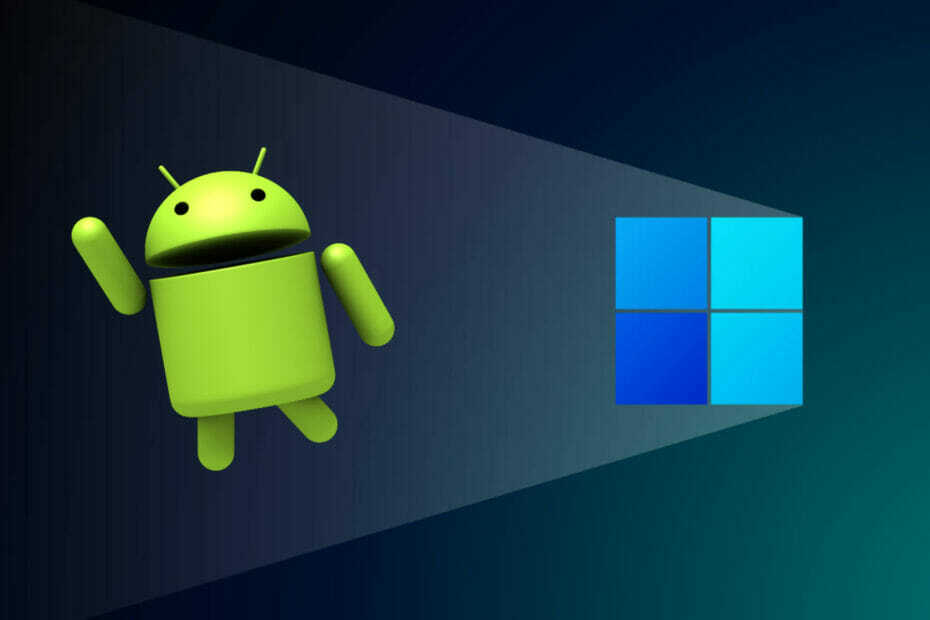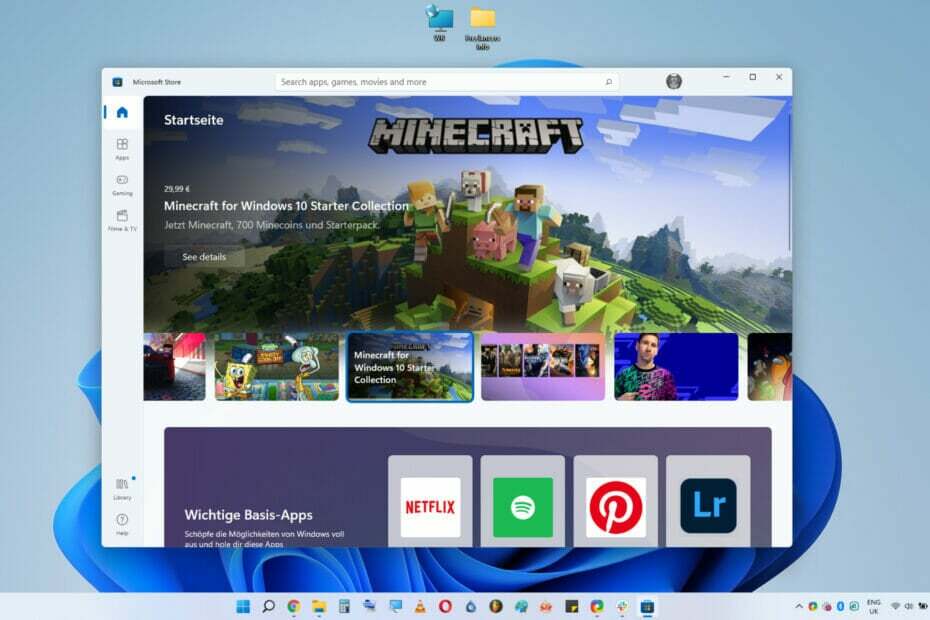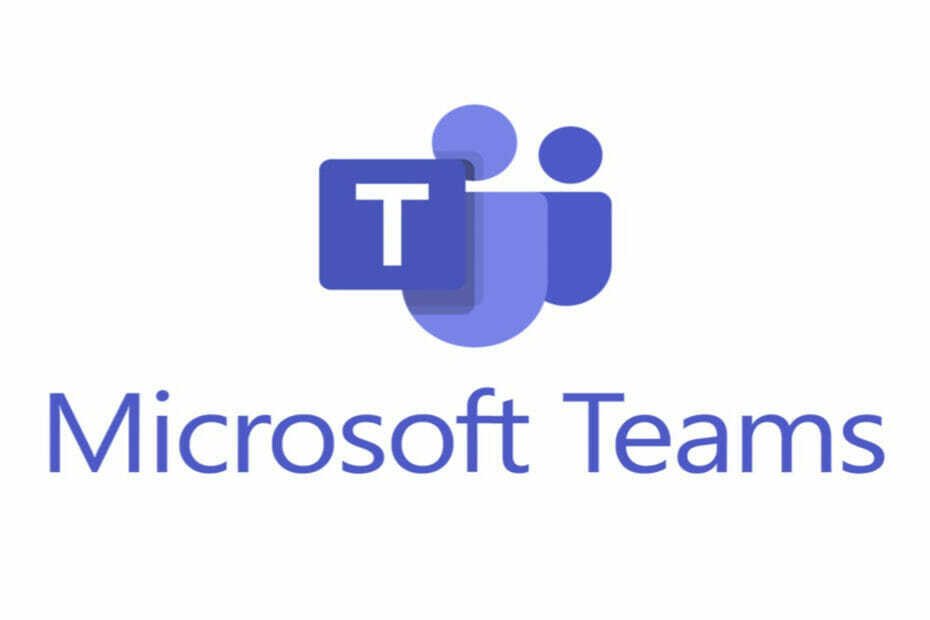Išspręskite šią problemą atnaujindami naršykles
- Asmeninės „Microsoft“ paskyros, kurios nepalaikomos programoms, gali atsirasti dėl naršyklės talpyklos problemų.
- Išbandę kitą „Microsoft“ paskyrą, sužinosite, kur yra problema.
- Be to, iš naujo nustatę programos raginimo klaidą galite išspręsti problemą.

XĮDIEGTI PASPUSTELĖT ATSISIUNČIŲ FAILĄ
- Atsisiųskite „Fortect“ ir įdiekite savo kompiuteryje.
- Pradėkite įrankio nuskaitymo procesą ieškoti sugadintų failų, kurie yra jūsų problemos šaltinis.
- Dešiniuoju pelės mygtuku spustelėkite Pradėti remontą kad įrankis galėtų pradėti taisymo algoritmą.
- Fortect atsisiuntė 0 skaitytojų šį mėnesį.
Prisijungus prie savo paskyros programoje gali kilti keletas problemų dėl paskyros tipo klaidų. Asmeninės „Microsoft“ paskyros, nepalaikomos šiai programai, yra klaida, nurodanti problemą.
Kiti klausimai, pvz „Microsoft“ paskyra buvo įsilaužta yra labai svarbūs vartotojai, su kuriais susiduria „Microsoft“ paskyros.
Kodėl mano asmeninė „Microsoft“ paskyra nepalaikoma šiai programai?
Naudodamiesi kai kuriomis „Microsoft“ paslaugomis, kurias naudojant reikia prisijungti prie paskyros, galite susidurti su asmeninės paskyros klaidomis. Tai reiškia, kad „Microsoft“ negali apdoroti asmeninės paskyros, kurią užregistravote.
Kartais šią klaidą galite gauti dėl naršyklės talpyklos problemų. Kai naršyklės talpyklos pasensta, jos gali būti sugadintos ir paveikti jūsų paskyros veiklą. Kiti veiksniai, dėl kurių asmeninė „Microsoft“ paskyra gali būti nepalaikoma dėl šios programos klaidos, yra šie:
- Pasenusios naršyklės – Bandymas prisijungti prie „Microsoft“ paskyros naudojant pasenusią naršyklę gali būti sudėtingas, nes ji nestabili. Taigi galite patikrinti, kaip tai padaryti išvalyti naršyklių talpyklą ir slapukus čia.
- Neteisinga paskyros informacija – Kartais vartotojai gali supainioti savo asmenines paskyras su organizacijos paskyromis. Taigi, galite susidurti problemų, jei bandote prisijungti su kita paskyra.
Klaidos priežastis skirtingomis aplinkybėmis gali skirtis. Tačiau galite ištaisyti klaidą šalindami įrenginio nustatymų triktis.
Ką daryti, jei mano asmeninės „Microsoft“ paskyros nepalaikomos šiai programai?
Prieš pradėdami bet kokį išplėstinį trikčių šalinimą, pabandykite atlikti šiuos preliminarius patikrinimus:
- Ištaisykite tinklo perkrovą savo kompiuteryje.
- Uždarykite ir vėl atidarykite naršyklę.
Jei klaida išlieka, atlikite toliau nurodytus sprendimus.
1. Iš naujo paleiskite kompiuterį saugiuoju režimu
- Kairiuoju pelės mygtuku spustelėkite Pradėti mygtuką, pasirinkite Galia, paspauskite ir palaikykite Shift klavišą klaviatūroje ir spustelėkite Perkrauti.
- Kai būsite nukreipti į parinkčių ekraną, pasirinkite Trikčių šalinimas, tada spustelėkite Išplėstiniai nustatymai.

- Pasirinkite Paleisties nustatymai.

- Paspauskite F4 į Įjungti saugųjį režimą ir spustelėkite Perkrauti mygtuką.

Pabandykite prisijungti prie „Microsoft“ paskyros ir patikrinkite, ar problemos išlieka. „Windows“ paleidimas iš naujo saugiuoju režimu ištaisys visas paleidimo klaidas ar veiklą, dėl kurios gali kilti problemų programoje.
2. Išvalykite naršyklės talpyklą
- Paleiskite „Chrome“ naršyklę, spustelėkite Meniu mygtuką, pasirinkite Daugiau įrankių, ir tada spustelėkite Išvalyti naršymo duomenis.

- Pasirinkti laiko intervalas kad duomenys būtų išvalyti.
- Pažymėkite langelius Slapukai ir kiti svetainės duomenys ir Talpykloje saugomi vaizdai ir failai, tada spustelėkite Išvalyti duomenis mygtuką, norėdami ištrinti naršyklės talpyklas.

- Iš naujo paleiskite naršyklę ir patikrinkite, ar klaida išlieka.
Ištrinkite naršyklės talpyklą išvalyti sugadintus talpyklos failus kurie gali turėti įtakos „Microsoft“ paskyros prisijungimui programoje.
- Stalinių kompiuterių ir nešiojamųjų kompiuterių rinkos dalis: ką žmonės renkasi?
- 0x80072f78 klaida „Windows 10“ ir „Windows 11“: kaip ją ištaisyti
- Kas yra Wmpnscfg.exe ir ar saugu jį pašalinti?
- Kas yra Regsvcs.exe ir ar turėtumėte jį pašalinti?
- Kas yra Osppsvc.exe ir kaip ištaisyti jo klaidas?
3. Perjunkite į kitą naršyklę
Eksperto patarimas:
REMIAMAS
Kai kurias kompiuterio problemas sunku išspręsti, ypač kai kalbama apie trūkstamus arba sugadintus sistemos failus ir „Windows“ saugyklas.
Būtinai naudokite tam skirtą įrankį, pvz Fortect, kuri nuskaitys ir pakeis jūsų sugadintus failus naujomis versijomis iš savo saugyklos.
Jei išvalius naršyklės talpyklos failą problema neišsprendžiama, pabandykite pasiekti „Microsoft“ paslaugą kitoje naršyklėje ir patikrinkite, ar ji veikia.
Galite patikrinti, ar geriausios „Windows“ naršyklės 10/11.
Mūsų rekomendacija dėl puikios naršyklės Opera nes jis lengvas, įkeliamas greičiau nei dauguma ir turi daug unikalių bei naudingų funkcijų.
„Opera“ turi savo nemokamą VPN, kurį galite naudoti, kad padidintumėte savo internetinį [privatumą, kartu su skelbimų blokavimo priemone, kad būtų išvengta visų erzinančių skelbimų ir pranešimų.

Opera
Viena geriausių naršyklių, kuri užtikrins sklandesnį naršymą.4. Naršykite naudodami inkognito režimą savo naršyklėje
- Dukart spustelėkite „Chrome“ naršyklės piktogramą, kad ją paleistumėte.
- Spustelėkite trys vertikalūs taškai atidaryti Meniu, tada pasirinkite Naujas inkognito langas iš išskleidžiamojo meniu.

- Pabandykite pasiekti „Microsoft“ paslaugą ir pažiūrėkite, ar klaida išlieka.
Naršymas inkognito režimu leidžia naršyti privatumo režimu ir gali pataisyti asmenines Microsoft paskyras, kurių ši programa nepalaiko.
5. Naudokite kitą „Microsoft“ paskyrą
Norėdami patvirtinti, ar problema kyla iš jūsų „Microsoft“ paskyros, pabandykite naudoti kito vartotojo „Microsoft“ paskyrą ir pažiūrėkite, ar ji veikia. Jei tai veikia, iš naujo užsiregistruokite paslaugai, kuri paragino klaidą.
Taip pat atkreipkite dėmesį į registruotą paskyrą ir įsitikinkite, kad prisijungėte naudodami teisingus paskyros kredencialus. Jei paskyra neveikia, pabandykite iš naujo nustatyti programą.
6. Iš naujo nustatykite programą ragindami klaidą
- Paspauskite Windows + aš paleisti „Windows“ nustatymai programėlė.
- Eiti į Programėlės ir spustelėkite Įdiegtos programėlės.

- Spustelėkite galimybės mygtuką šalia programos, kurią norite nustatyti iš naujo, tada spustelėkite Išplėstiniai nustatymai.

- Spustelėkite Nustatyti iš naujo mygtuką, norėdami atkurti pradinę programos būseną.

Programos nustatymas iš naujo gali išspręsti problemas, neleidžiančias jai priimti vartotojo prisijungimo duomenų. Norėdami gauti daugiau informacijos, galite peržiūrėti mūsų vadovą būdai iš naujo nustatyti programą „Windows 10/11“.
Arba skaitykite apie kaip susikurti vietinę paskyrą „Windows 11“. Taip pat patikrinkite „Microsoft“ paskyrų įrenginio nuorodos pataisymai klaidų.
Jei turite daugiau klausimų ar pasiūlymų, maloniai prašome juos palikti komentarų skiltyje.
Vis dar kyla problemų?
REMIAMAS
Jei pirmiau pateikti pasiūlymai neišsprendė problemos, jūsų kompiuteryje gali kilti rimtesnių Windows problemų. Siūlome pasirinkti „viskas viename“ sprendimą, pvz Fortect efektyviai išspręsti problemas. Įdiegę tiesiog spustelėkite Peržiūrėti ir taisyti mygtuką ir tada paspauskite Pradėti remontą.